Il y a quelques semaines, j'ai acheté la dernière Smart TV LG. J'étais très enthousiaste à l'idée de commencer à l'utiliser, principalement parce que je savais que je pourrais installer des applications tierces et les utiliser sur mon téléviseur.
Cependant, après avoir configuré le téléviseur, lorsque j'ai décidé d'installer les applications, je ne savais pas trop quoi faire.
J'ai vérifié le LG Content Store mais les applications que je voulais installer n'y étaient pas.
Avant d'acheter le téléviseur, je pensais que le magasin de contenu aurait des applications comme l'App Store ou le Play Store.
C'est alors que j'ai commencé à chercher des solutions en ligne.
Si vous ne trouvez pas l'application dont vous avez besoin sur le magasin de contenu LG, il existe plusieurs autres façons d'installer des applications tierces sur LG TV.
Pour installer des applications tierces sur LG TV, vous pouvez télécharger le fichier APK et le charger sur le téléviseur à l'aide d'une clé USB. En plus de cela, vous pouvez utiliser des appareils comme Amazon Firestick, LG Smart Share et Google Chromecast pour installer des applications tierces sur LG TV.
En plus d'expliquer différentes méthodes d'installation d'applications tierces sur LG TV, j'ai également expliqué comment désinstaller les applications.
Utiliser le magasin de contenu LG


Avant de passer à d'autres méthodes d'installation d'applications sur votre téléviseur LG, la première chose à faire est de consulter le LG Content Store.
Les téléviseurs LG sont livrés avec WebOS, un système d'exploitation basé sur le noyau Linux. Il vous permet uniquement d'installer les applications pré-autorisées sur le téléviseur.
Par conséquent, avant de recourir à d'autres méthodes, vérifiez quelles applications peuvent être officiellement installées sur le téléviseur.
Suivez ces étapes:
- Allumez le téléviseur et appuyez sur le bouton d'accueil pour accéder à l'écran principal.
- Cliquez sur l'option 'Plus d'applications' pour accéder au LG Content Store.
- Ici, vous pouvez vérifier les options disponibles. Recherchez également les offres des magasins premium.
- Si vous trouvez l'application préférée ici, cliquez simplement sur le bouton d'installation et attendez qu'elle s'installe.
Les applications Android sont-elles compatibles avec WebOS ?
La plupart des applications Android TV sont compatibles avec WebOS.
Cependant, s'ils ne sont pas disponibles sur le LG Content Store, vous devrez soit les charger de côté, soit créer un passage à l'aide d'appareils tiers comme Amazon Firestick, LG Smart Share et Google Chromecast.
À l'aide de ces appareils, vous pouvez utiliser toutes les applications disponibles sur le Play Store sur votre téléviseur LG.
Applications à chargement latéral à l'aide d'une clé USB


Si vous ne trouvez pas l'application dont vous avez besoin sur le magasin de contenu LG, vous devrez peut-être charger l'application sur votre téléviseur.
Suivez ces étapes:
- Téléchargez le fichier APK de l'application sur une clé USB.
- Connectez le lecteur à un port USB du téléviseur.
- Accédez au gestionnaire de fichiers et recherchez le fichier. Clique dessus.
- Vous serez invité à fournir l'autorisation d'installer des applications à partir de sources non fiables. Donnez-lui la permission.
- Attendez que l'application s'installe. Une fois le processus terminé, l'application apparaîtra sur la page d'accueil.
Obtenez des applications tierces sur LG TV à l'aide d'un Fire Stick


Si vous ne souhaitez pas charger l'application, la meilleure méthode d'utilisation d'applications tierces sur LG TV consiste à utiliser des appareils tiers comme Amazon Fire Stick.
Voici ce que vous devez faire :
- Connectez le Fire Stick au téléviseur et configurez-le.
- Connectez le système au Wi-Fi et accédez au Play Store pour installer l'application requise.
- Recherchez l'application dont vous avez besoin et cliquez sur installer.
- Attendez que l'application s'installe. Une fois le processus terminé, l'application apparaîtra sur la page d'accueil du Fire Stick.
Obtenez des applications tierces sur LG TV à l'aide de Google Chromecast
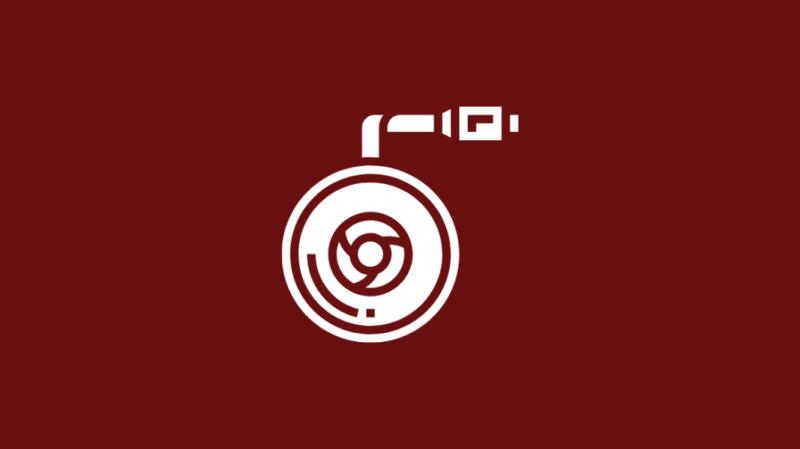
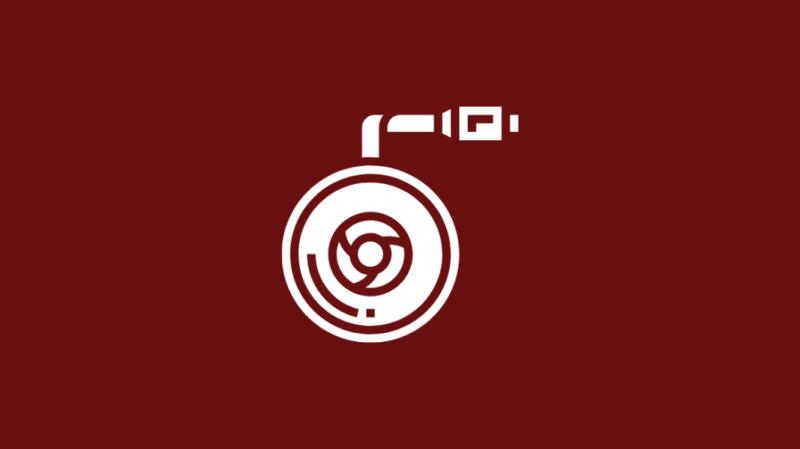
De même, vous pouvez utiliser Google Chromecast pour profiter d'applications tierces sur votre téléviseur LG.
- Connectez le Chromecast au téléviseur et configurez-le.
- Connectez votre smartphone ou votre PC à Chromecast.
- Maintenant, installez les applications requises sur l'appareil connecté et commencez à diffuser le média.
- Notez que certains appareils ne prennent pas en charge la diffusion, vous devrez donc peut-être refléter l'écran de votre appareil.
Obtenez des applications tierces d'autres pays
L'application que vous souhaitez installer peut ne pas être disponible sur le LG Content Store en raison de restrictions de localisation.
Heureusement, il existe une solution de contournement pour cela aussi. Tout ce que vous avez à faire est de changer l'emplacement sur votre téléviseur. Voici ce que tu dois faire:
- Accédez aux paramètres de votre téléviseur LG et ouvrez les paramètres généraux.
- Faites défiler jusqu'à Pays de diffusion et sélectionnez Pays des services LG.
- Dans la liste, sélectionnez la région souhaitée.
- Après cela, le téléviseur redémarrera et vous verrez de nouvelles options sur le LG Content Store.
Utilisez LG SmartShare pour mettre en miroir les applications Android de votre smartphone
Une autre méthode que vous pouvez utiliser consiste à utiliser le LG SmartShare pour mettre en miroir les applications Android à partir de votre smartphone ou de votre tablette.
Vous pouvez également mettez en miroir votre iPad sur votre téléviseur LG .
La plupart des téléviseurs intelligents LG sont livrés avec l'application SmartShare. Tout ce que vous avez à faire est d'ouvrir l'application et d'installer l'application sur votre smartphone.
Une fois cela fait, vous pourrez refléter l'écran de votre appareil intelligent.
Les téléviseurs LG prennent-ils nativement en charge Google Chrome ?
Non, LG ne prend pas nativement en charge Google Chrome. Si vous voulez le navigateur sur votre téléviseur, vous devrez utiliser l'une des solutions de contournement mentionnées dans cet article.
Comment désinstaller une application de LG TV
Pour désinstaller des applications de votre téléviseur LG, suivez ces étapes :
- Allumez le téléviseur et appuyez sur le bouton d'accueil pour accéder à l'écran principal.
- Cliquez sur l'icône Crayon située sur le côté droit.
- À l'aide du D-pad de la télécommande, accédez à l'application que vous souhaitez désinstaller et cliquez sur l'icône x à côté de l'application.
Contactez le support
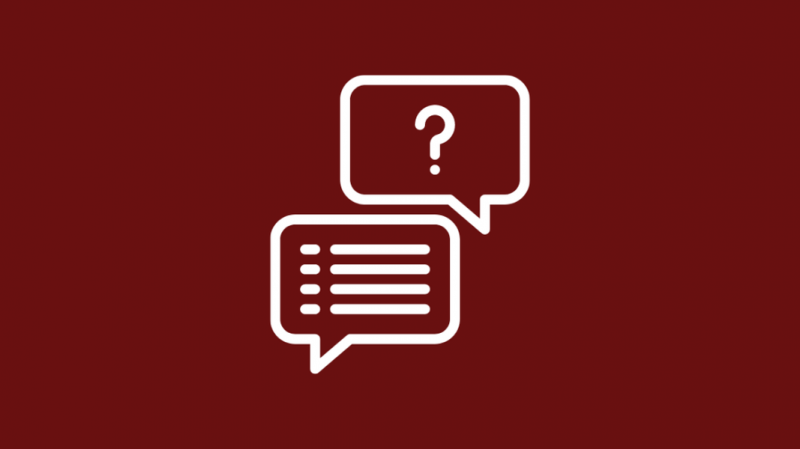
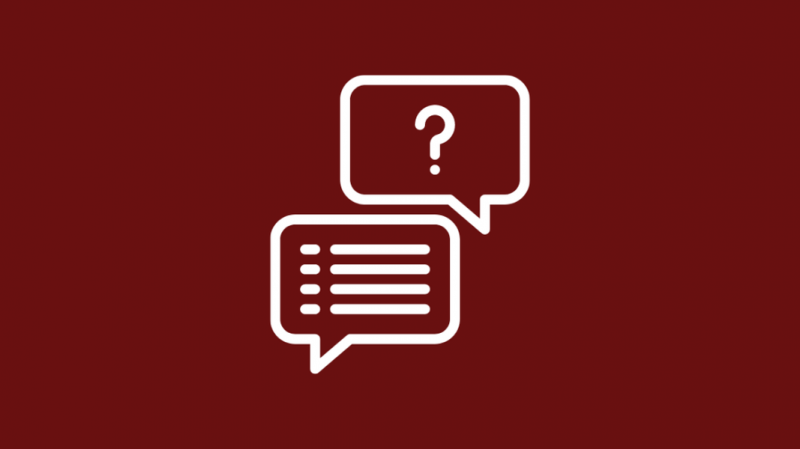
Si vous avez encore des doutes, contactez le L'équipe d'assistance LG . Les experts pourront mieux vous aider.
Conclusion
Bien que les téléviseurs LG ne prennent pas en charge l'installation d'applications tierces, il existe plusieurs solutions de contournement.
La meilleure façon est d'utiliser des appareils comme l'Amazon Firestick ou le Mi stick.
Même si vous ne trouvez pas l'application dont vous avez besoin sur le Play Store, vous pouvez simplement accéder au navigateur utilisant ces appareils et télécharger le fichier APK.
Une fois l'APK téléchargé, il installera automatiquement l'application et vous pourrez l'utiliser de manière transparente.
Vous pouvez également profiter de la lecture
- Comment télécharger l'application Spectrum sur LG Smart TV : guide complet
- Pouvez-vous changer l'économiseur d'écran sur les téléviseurs LG ? [Expliqué]
- Comment regarder ESPN sur les téléviseurs LG : guide facile
- Écran noir du téléviseur LG : comment le réparer en quelques secondes
Questions fréquemment posées
Pouvez-vous installer APK sur LG Smart TV ?
Oui, vous pouvez installer APK sur LG Smart TV à l'aide d'une clé USB.
Les téléviseurs LG ont-ils le magasin Google Play ?
Non, les téléviseurs LG n'ont pas la boutique Google Play. Ils ont le LG Content Store.
Comment puis-je autoriser l'installation d'applications à partir de sources inconnues sur LG TV ?
Lorsque vous téléchargez l'APK, vous obtenez automatiquement l'invite d'autorisation.
Les téléviseurs intelligents LG fonctionnent-ils sous Android ?
Non, les téléviseurs LG exécutent un système d'exploitation basé sur le noyau Linux.
